時間:2017-07-04 來源:互聯網 瀏覽量:
今天給大家帶來Win7係統取消計算機給文件加密的方法,在Win7係統中如何不讓計算機給文件加密,讓您輕鬆解決問題。
大家都知道如何對文件係統進行加密操作,但有時候出於某種需要必須禁止這種操作,尤其是企業內部某些特定的計算機。下麵給大家介紹一下如何設置禁止文件加密。具體方法如下:
1首先點擊計算機桌麵左下角,選擇“運行”,在打開的運行界麵中輸入“secpol.msc”,點擊“確定”按鈕。
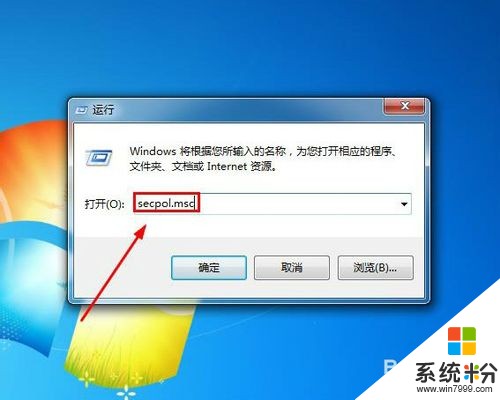 2
2在打開的“本地安全策略”窗口中,單擊“公鑰策略”,然後在右側的“對象類型”中選擇“加密文件係統”右鍵單擊,選擇其中的“屬性”項。
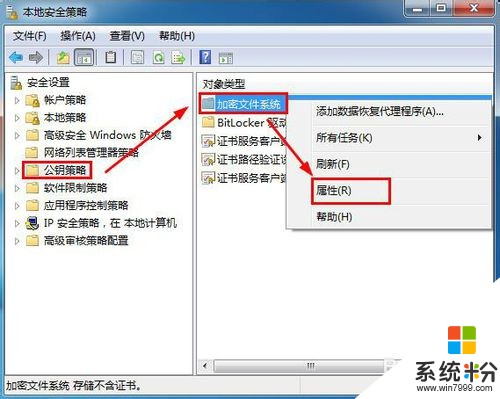 3
3在出現的“加密文件係統 屬性”窗口中選擇“常規”標簽,在“使用加密文件係統(EFS)的文件加密”下三個選項選擇 “不允許”操作,再依次點擊“應用“、”確定”。
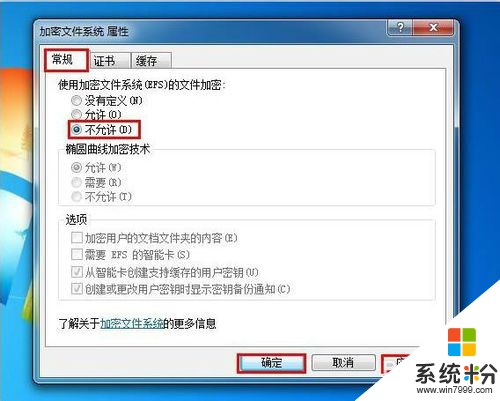 4
4此時我們再對一個文件進行加密操作,選中文件夾右鍵單擊選擇“屬性”。
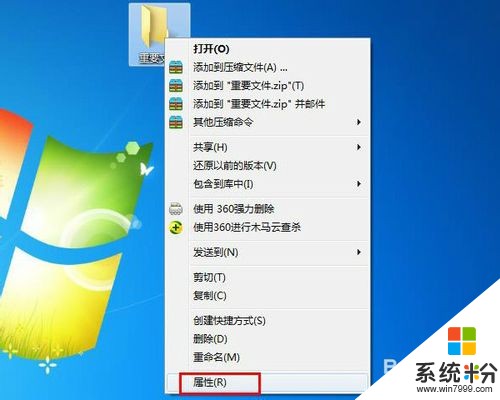 5
5在文件“屬性”下的“常規”標簽欄中,選擇“高級”選項。
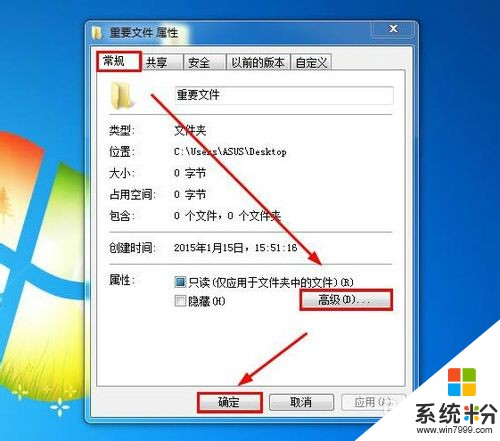 6
6在“高級屬性”中選中“加密內容以便保護數據”。
 7
7接著,會出現如下出錯提示。如此,我們實現了禁止計算機文件加密的設置操作。

以上就是Win7係統取消計算機給文件加密的方法,在Win7係統中如何不讓計算機給文件加密教程,希望本文中能幫您解決問題。